6.1. キャプチャしたパケットの表示
いくつかのパケットをキャプチャしたか、以前にsavedcaptureファイルを開いた後は、パケットリストペインでパケットをクリックするだけで、パケットリストペインに表示されているパケットを表示することができます。
その後、ツリーの任意の部分を展開して、各パケット内のeachprotocolに関する詳細情報を表示できます。 ツリー内の項目をクリックすると、バイトビューで対応するバイトが強調表示されます。 TCPパケットを選択した例は、図6.1″表示用に選択されたTCPパケットを持つWireshark”に示されています。 また、選択されたTCPheaderに肯定応答番号があり、選択されたバイトとしてバイトビューに表示されます。
図6.1. 表示用に選択されたTCPパケットを持つWireshark
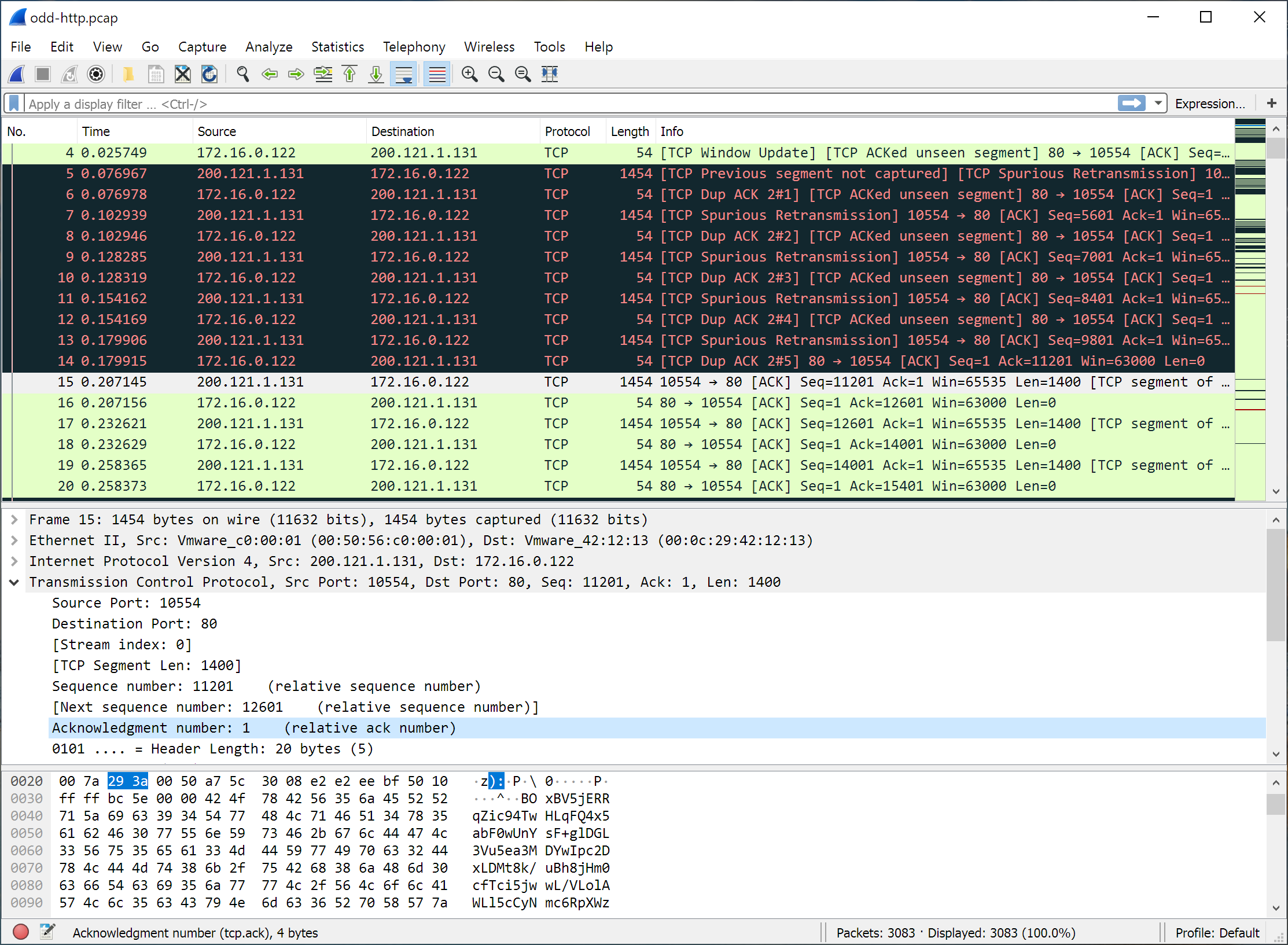
“CapturePreferences”ダイアログボックスで”パケットのリストをリアルタイムで更新する”を選択した場合、Wiresharkがキャプチャしている間と同じ方法でパケットを選択して表示することもできます。
また、図6.2″別のウィンドウでのパケットの表示”に示すように、個々のパケットを別のウィンドウで表示することができます。 これを行うには、packetリスト内の項目をダブルクリックするか、packetlistペインで関心のあるパケットを選択し、View→Show Packet in New Windowを選択します。 これにより、複数のファイル間であっても、複数のパケットを簡単に比較できます。
図6.2. 別ウィンドウでのパケットの表示
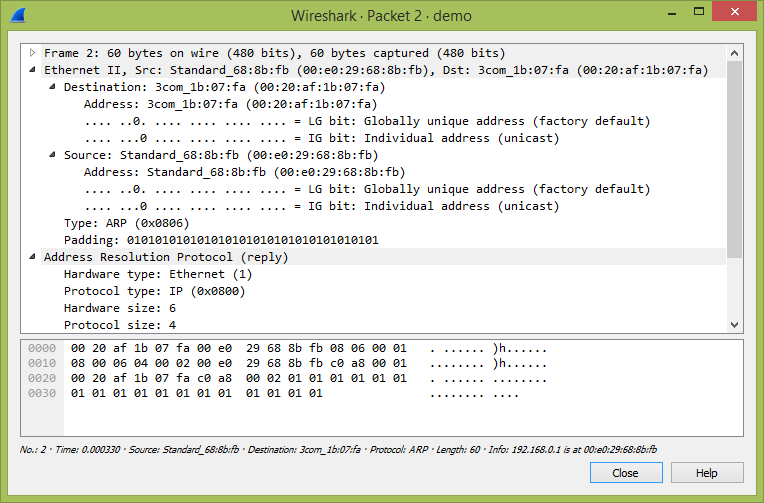
パケットリストをダブルクリックし、メインメニューを使用することに加えて、新しいパケットウィンドウを開くための他の多くの方法があ:
- shiftキーを押しながら、packetdetailsのフレームリンクをダブルクリックします。
- 表6.2から、”パケットリスト”ポップアップメニュー”のメニュー項目。
- 表6.3から、”パケット詳細”ポップアップメニュー”のメニュー項目。